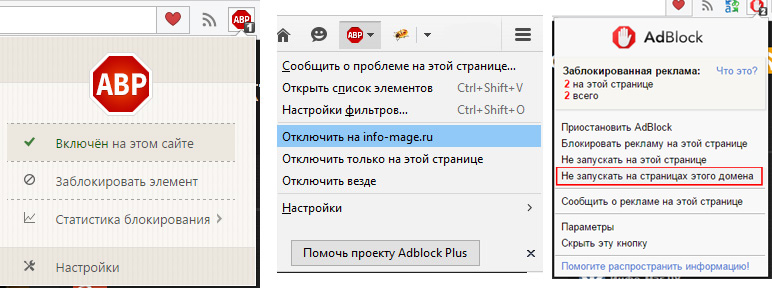Apple Watch - за это устройство, которое может делать больше, чем показать время или показать уведомления из Айфона на запястье. Часы могут быть использованы для оплаты товаров в реальном мире, спасти вас в случае чрезвычайной ситуации, работать как модный аксессуар и помогут вам найти затерявшийся Айфон - и это далеко не всё.
Вот 11 советов и трюков, который должен знать каждый владелец Apple Watch.
1. Незаметно проверить время.
Пользователи Apple Watch Series 2 могут проверять время, не издавая шум во время встречи, медленно поворачивая цифровой коронку. Вам необходимо будет "Wake Screen on Crown Up" (Пробуждение экрана поворотом колёсика) в приложении Apple Watch на iPhone в "Основные > Пробуждение экрана".
2. Настройка циферблатов.
Самый простой способ настроить циферблат - через приложение Apple Watch на Айфоне. Эпл, также предлагает раздел циферблатов на основе приложений, которые вы установили.
Вместо того, чтобы искать и выбирать на маленьком экране часов, используйте приложение на смартфоне.
3. Отключить скриншоты.
Нажатие цифровой короны и боковые кнопки одновременно сделает снимок экрана на Apple Watch. Перед тем как компания Эпл предоставила возможность отключить скриншоты, моя фотоплёнка была полна скриншотов от случайных нажатий кнопок.
Откройте приложение Apple Watch на Айфоне, выберите "Основные> переведите Включить скриншоты в Выкл".
4. Apple Pay.
Чтобы использовать Apple Pay на часах, добавьте банковскую карту в приложение Apple Watch на Айфоне. Когда вы будете готовы платить за что-то, дважды нажмите боковую кнопку для активации Apple Pay. Проведите пальцем по экрану влево или вправо, чтобы выбрать другую карту, а затем, поднесите часы близко к платёжному терминалу.
Еще одна выгода от наличия Apple Pay на часах заключается в том, что вы можете использовать его для утверждения покупки на своём Маке. Настройка, включение и кастомизация того, как Apple Pay будет функционировать на часах происходит в приложении Apple Watch на Айфоне под заголовком "Кошелёк и Apple Pay".
5. Пингг Айфона.
Куда-то затерялся Айфон? Проведите пальцем вверх на экрне часов Apple Watch, чтобы отобразить центр управления, и нажмите на иконку пинга Айфона. Звук будет воспроизводиться на Айфоне, даже если он находится в беззвучном режиме. Продолжайте нажимать, чтобы воспроизведение звука не прекращалось.
Дополнительная помощь в поиске потерянного Айфона, если он потерялся в темноте или в качестве признака присутствия для слабослышащих - долгое нажатие на тот же значок. Звук будет воспроизводиться и причём вспышка Айфона будет быстро мигать.
6. Продуть динамики от воды.
Владельцы Apple Watch Series 2 могут пойти поплавать не снимая часы, но нужно очищать воду из динамика после каждого погружения.
Проведите пальцем вверх по циферблату, открывая Центр управления, и нажмите на иконку в виде капли воды. Это позволит перевести часы в режиме воды, блокируя экран.
Поверните колёсико Digital Crown, чтобы разблокировать часы и удалить воду из громкоговорителя.
7. Быстрое переключение приложений.
Процесс переключения между приложениями на часах может потребовать много тапов и свайпов. Так что в следующий раз, когда вам надо будет переключиться между несколькими приложениями, или просто вернуться к циферблату, дважды нажмите цифровую коронку Digital Crown.
8. Два способа использования Сири.
Вы можете активировать Сири, нажав и удерживая цифровую коронку, или, произнести: "Эй, Сири", когда экран включен.
9. Док приложений.
С выпуском WatchOS 3, Эпл убрал быстрый просмотр приложений, добавив вместо него Док для приложений.
Нажмите боковую кнопку на Apple Watch, чтобы увидеть Док. Вы можете перемещать приложения в Доке, или перетащить любое из них в верхнюю часть экрана часов, чтобы удалить его из Дока.
Еще один вариант редактирования Дока - открыть приложение Apple Watch на Айфоне и нажмите на "Док> Редактировать".
10. SOS для душевного спокойствия.
С выпуском WatchOS 3 в сентябре, Эпл добавила режим SOS на часы Apple Watch. При его включении, удерживая нажатой боковую кнопку на часах, заставит часы набрать местный номер службы экстренной помощи. (112).
Вы можете включить или отключить эту функцию в приложении Apple Watch на Айфоне под "Основные> Экстренный вызов SOS".
Все экстренные контакты, которые вы добавили в приложение "Здоровье" получат предупреждение, если вы вдруг используете функцию SOS на часах.
11. Разблокировка Мака.
Ваши часы Apple Watch обладает сверхфункцию, способную разблокировать Мак, как вы разбудите его.
На Маке откройте "Системные настройки> Безопасность и конфиденциальность". Установите галочку, чтобы Apple Watch могли разблокировать ваш Мак и ввести пароль при появлении соответствующего запроса.
В следующий раз, когда вы разбудите Мак, магия вступит в силу и ваш Мак разблокируется.